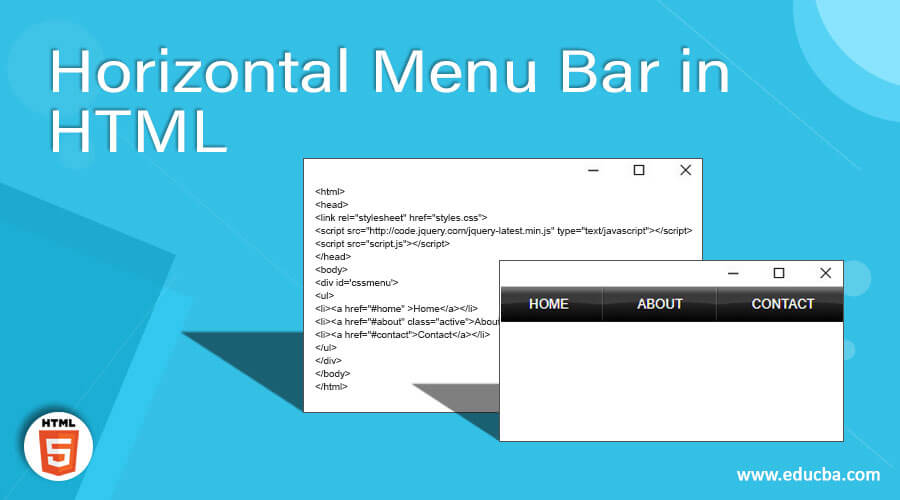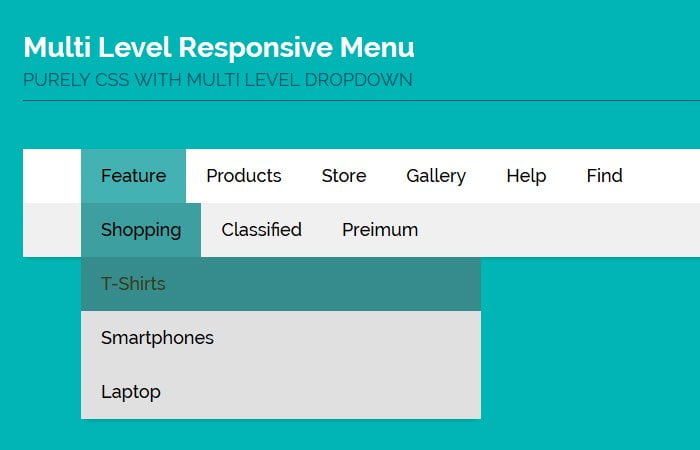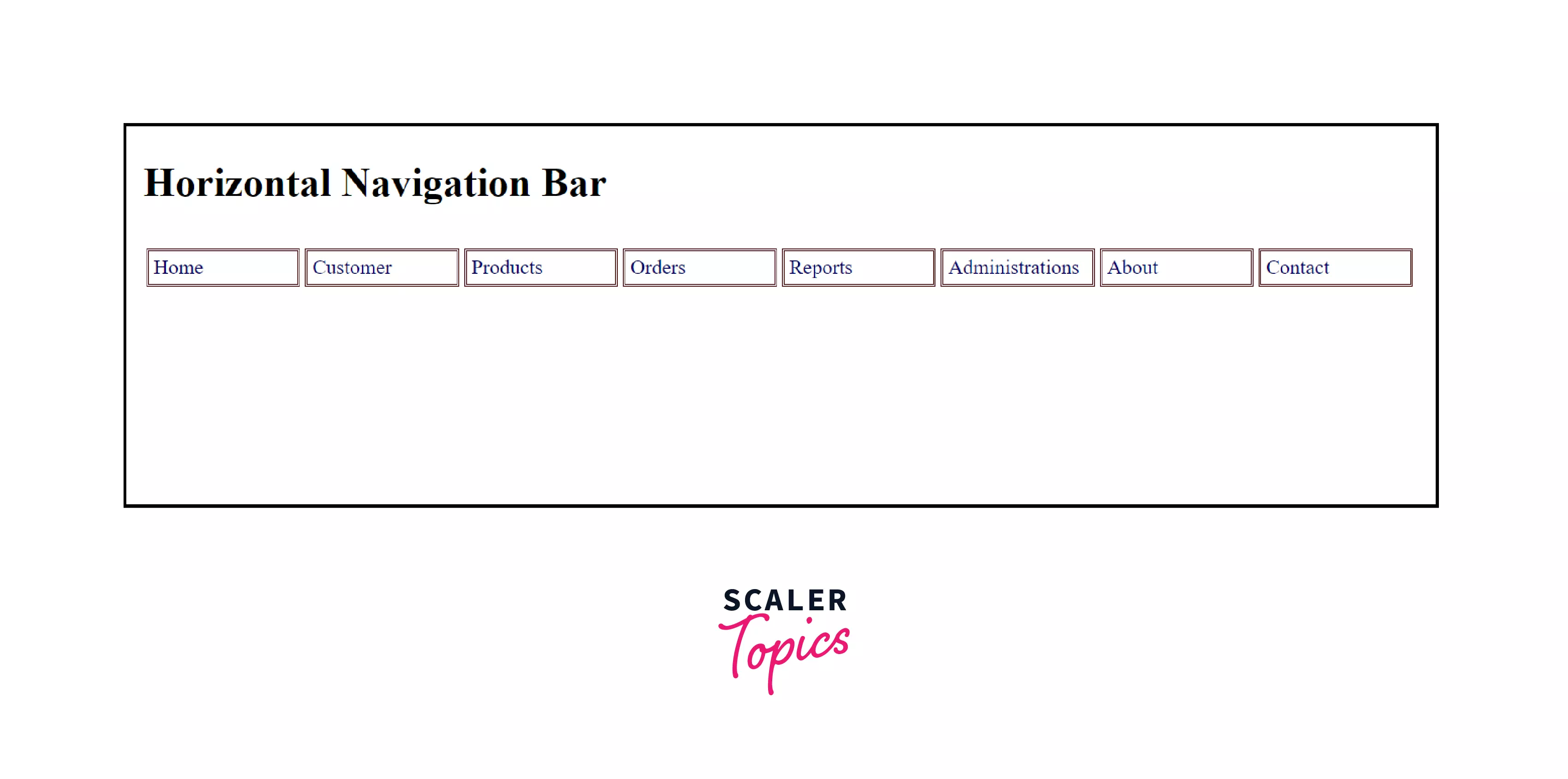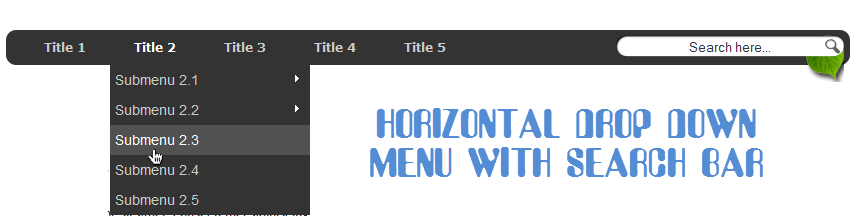Menu ngang, hay thanh điều hướng, là một trong những thành phần quan trọng nhất của một website. Nó hoạt động như một tấm bản đồ, giúp người dùng dễ dàng tìm thấy thông tin họ cần và di chuyển qua lại giữa các trang. Một menu được thiết kế tốt không chỉ cải thiện trải nghiệm người dùng mà còn góp phần nâng cao tính thẩm mỹ và sự chuyên nghiệp cho toàn bộ giao diện. Tuy nhiên, nhiều người mới bắt đầu thường gặp khó khăn khi các mục menu không nằm trên cùng một hàng mà lại hiển thị theo chiều dọc. Vấn đề này hoàn toàn có thể được giải quyết một cách hiệu quả bằng cách kết hợp cấu trúc HTML và các thuộc tính CSS linh hoạt. Trong bài viết này, Bùi Mạnh Đức sẽ hướng dẫn bạn từng bước, từ việc xây dựng cấu trúc HTML cơ bản đến việc áp dụng các kỹ thuật CSS hiện đại như Flexbox là gì để tạo ra một menu ngang hoàn chỉnh, đẹp mắt và đáp ứng tốt trên mọi thiết bị.
Cấu trúc HTML cơ bản để tạo menu ngang
Để xây dựng bất kỳ thành phần nào trên trang web, chúng ta luôn bắt đầu với nền tảng là HTML. Một cấu trúc HTML chuẩn và có ngữ nghĩa (semantic) không chỉ giúp trình duyệt hiểu rõ nội dung mà còn hỗ trợ tốt cho SEO. Đối với menu, cấu trúc tốt nhất chính là sử dụng danh sách không thứ tự.
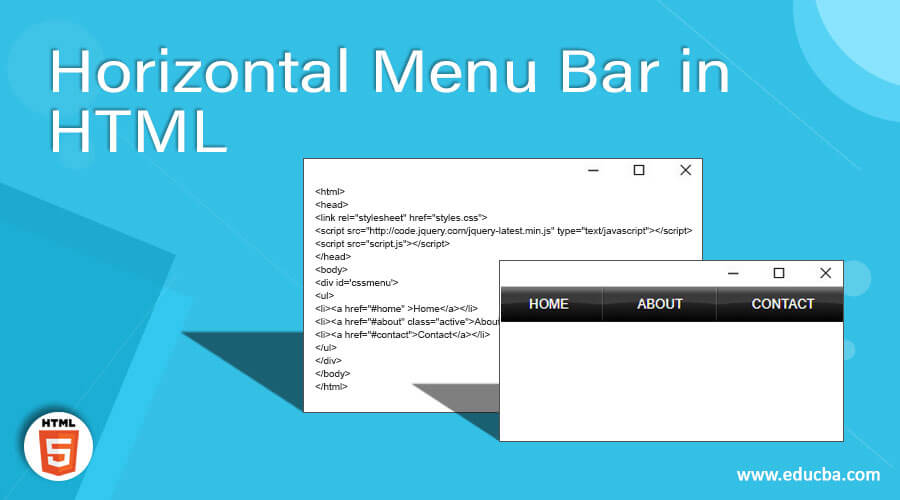
Cách sử dụng thẻ <ul> và <li> cho menu
Về bản chất, menu là một danh sách các liên kết điều hướng. Do đó, việc sử dụng thẻ <ul> (unordered list – danh sách không thứ tự) để bao bọc và thẻ <li> (list item) cho từng mục menu là cách tiếp cận đúng đắn và chuẩn mực nhất. Thẻ <ul> đóng vai trò là vùng chứa toàn bộ menu, trong khi mỗi thẻ <li> đại diện cho một mục riêng lẻ trong danh sách đó, ví dụ như Trang chủ, Giới thiệu, hay Liên hệ.
Sử dụng cấu trúc này giúp mã nguồn của bạn trở nên sạch sẽ, dễ đọc và dễ bảo trì. Các công cụ tìm kiếm cũng dễ dàng nhận diện đây là một cụm điều hướng chính của trang, góp phần cải thiện cấu trúc trang web trong mắt Google. Dưới đây là ví dụ về cấu trúc HTML chuẩn cho một menu đơn giản.
<nav>
<ul>
<li><a href="#">Trang chủ</a></li>
<li><a href="#">Giới thiệu</a></li>
<li><a href="#">Dịch vụ</a></li>
<li><a href="#">Blog</a></li>
<li><a href="#">Liên hệ</a></li>
</ul>
</nav>
Trong ví dụ trên, chúng ta còn sử dụng thêm thẻ <nav>, một thẻ HTML5 mang ý nghĩa ngữ nghĩa, để báo hiệu cho trình duyệt rằng khối mã này chứa các liên kết điều hướng chính của trang web. Để tìm hiểu chi tiết hơn về cấu trúc chuẩn và vai trò của các thẻ HTML trong thiết kế giao diện, bạn có thể tham khảo bài viết Html5 là gì.
Tạo liên kết menu với thẻ <a>
Sau khi đã có cấu trúc danh sách, bước tiếp theo là biến mỗi mục <li> thành một liên kết có thể nhấp được. Đây chính là lúc thẻ <a> (anchor – thẻ neo) phát huy tác dụng. Thẻ <a> được đặt bên trong mỗi thẻ <li> và chứa nội dung văn bản sẽ hiển thị trên menu, chẳng hạn như “Trang chủ” hay “Giới thiệu”.
Thuộc tính quan trọng nhất của thẻ <a> là href (hypertext reference), có nhiệm vụ xác định URL đích mà người dùng sẽ được chuyển đến khi nhấp vào liên kết. Nếu bạn chưa có trang đích cụ thể, có thể tạm thời đặt giá trị của href là "#" để liên kết không dẫn đi đâu cả nhưng vẫn hoạt động như một liên kết thực sự. Việc kết hợp <ul>, <li>, và <a> tạo ra một nền tảng HTML vững chắc, sẵn sàng cho việc tạo kiểu bằng CSS ở các bước tiếp theo. Để hiểu rõ hơn về cách sử dụng Thẻ a trong HTML bạn có thể đọc thêm bài viết liên quan.
Áp dụng CSS để tạo kiểu cho menu ngang
Khi đã có cấu trúc HTML hoàn chỉnh, giao diện menu mặc định của trình duyệt vẫn còn khá thô sơ: các mục được liệt kê theo chiều dọc và có dấu chấm ở đầu dòng. Đây là lúc chúng ta cần đến sức mạnh của CSS để biến danh sách dọc này thành một menu ngang đẹp mắt và chuyên nghiệp.

Thiết lập cơ bản như loại bỏ dấu chấm đầu dòng và căn chỉnh
Bước đầu tiên trong việc tạo kiểu menu là loại bỏ các định dạng mặc định của trình duyệt. Các thẻ <ul> thường có sẵn padding và margin làm cho menu bị thụt vào, cùng với đó là các dấu chấm đầu dòng (bullet points) không cần thiết. Chúng ta sẽ sử dụng CSS để “dọn dẹp” chúng.
Trước hết, hãy dùng thuộc tính list-style: none; để loại bỏ các dấu chấm. Tiếp theo, đặt margin: 0; và padding: 0; cho thẻ <ul> để loại bỏ mọi khoảng trắng thừa do trình duyệt tự động thêm vào. Những thiết lập này đảm bảo rằng bạn có toàn quyền kiểm soát không gian và bố cục của menu.
ul {
list-style: none; /* Loại bỏ dấu chấm đầu dòng */
margin: 0;
padding: 0;
}
Sử dụng Flexbox hoặc Float để căn chỉnh menu
Đây là bước quan trọng nhất để chuyển menu từ dạng dọc sang ngang. Có hai phương pháp phổ biến để làm điều này: Float và Flexbox.
Float là một kỹ thuật cũ hơn, hoạt động bằng cách cho phép các phần tử “nổi” cạnh nhau. Mặc dù vẫn hoạt động, Float thường đi kèm với những rắc rối về việc quản lý layout, chẳng hạn như vấn đề “sập” chiều cao của phần tử cha và đòi hỏi các kỹ thuật “clearfix” phức tạp để khắc phục. Do đó, nó không còn là lựa chọn ưu tiên trong thiết kế web hiện đại.
Ngược lại, Flexbox là gì là một mô-đun layout hiện đại và mạnh mẽ hơn rất nhiều. Nó được thiết kế đặc biệt để căn chỉnh và phân bổ không gian giữa các mục trong một vùng chứa. Chỉ với một dòng display: flex; áp dụng cho thẻ <ul>, tất cả các thẻ <li> con sẽ tự động được xếp ngay ngắn trên cùng một hàng. Flexbox không chỉ đơn giản hơn mà còn cung cấp nhiều thuộc tính mạnh mẽ để căn chỉnh lề, khoảng cách và thứ tự các mục một cách linh hoạt.
Ví dụ code Flexbox cho menu ngang:
ul {
list-style: none;
margin: 0;
padding: 0;
display: flex; /* Kích hoạt Flexbox */
background-color: #333; /* Thêm màu nền cho menu */
}
li a {
display: block; /* Giúp khu vực click lớn hơn */
color: white;
text-align: center;
padding: 14px 16px;
text-decoration: none; /* Bỏ gạch chân mặc định */
}
Ví dụ code Float căn chỉnh menu ngang (chỉ mang tính tham khảo):
ul {
list-style: none;
margin: 0;
padding: 0;
background-color: #333;
overflow: hidden; /* Một cách đơn giản để "clearfix" */
}
li {
float: left; /* Cho các mục menu nổi sang trái */
}
li a {
display: block;
color: white;
text-align: center;
padding: 14px 16px;
text-decoration: none;
}
Rõ ràng, Flexbox là giải pháp vượt trội vì sự đơn giản và linh hoạt. Do đó, chúng tôi khuyên bạn nên ưu tiên sử dụng Flexbox cho các dự án của mình để có thể Layout website hiệu quả và hiện đại hơn.
Các thuộc tính CSS quan trọng giúp menu hoạt động hiệu quả
Một menu ngang không chỉ cần được căn chỉnh đúng cách mà còn phải có giao diện hấp dẫn và mang lại trải nghiệm tương tác tốt cho người dùng. Các thuộc tính CSS về màu sắc, kiểu chữ và hiệu ứng sẽ giúp bạn làm được điều đó.

Thuộc tính kiểu chữ, màu sắc và hiệu ứng hover
Giao diện của menu được quyết định phần lớn bởi các thuộc tính cơ bản như color (màu chữ), background-color (màu nền), và font-size (kích thước chữ). Bạn nên chọn màu sắc phù hợp với bộ nhận diện thương hiệu của website để tạo sự đồng nhất. Đừng quên sử dụng text-decoration: none; cho thẻ <a> để loại bỏ gạch chân mặc định của các liên kết.
Để menu trở nên sống động hơn, hiệu ứng :hover là không thể thiếu. Hiệu ứng này cho phép thay đổi giao diện của một mục menu khi người dùng di chuột qua nó. Bạn có thể thay đổi màu nền, màu chữ hoặc thêm một đường gạch chân tinh tế. Để hiệu ứng chuyển đổi mượt mà hơn thay vì thay đổi đột ngột, hãy thêm thuộc tính transition vào thẻ <a>. Thuộc tính này sẽ tạo ra một hoạt ảnh nhẹ nhàng, giúp trải nghiệm người dùng trở nên dễ chịu hơn.
li a {
/* ... các thuộc tính khác ... */
transition: background-color 0.3s ease; /* Hiệu ứng chuyển màu nền trong 0.3 giây */
}
li a:hover {
background-color: #111; /* Đổi màu nền khi di chuột qua */
color: #ffc107; /* Đổi màu chữ */
}
Thiết lập chiều cao, khoảng cách, viền và tương tác người dùng
Khoảng cách hợp lý giữa các mục menu là yếu tố then chốt để tạo ra một giao diện sạch sẽ và dễ sử dụng. Thay vì chỉ thêm margin cho thẻ <li>, một cách làm tốt hơn là sử dụng padding cho thẻ <a>. Việc này không chỉ tạo ra khoảng trống trực quan mà còn mở rộng vùng có thể nhấp chuột, giúp người dùng dễ dàng tương tác hơn, đặc biệt là trên các thiết bị cảm ứng.
Bạn cũng có thể sử dụng các thuộc tính viền như border-bottom hoặc border-top để tạo điểm nhấn cho mục menu đang hoạt động hoặc khi người dùng di chuột qua. Điều này giúp người dùng biết rõ họ đang ở trang nào. Ngoài trạng thái :hover, bạn cũng nên định nghĩa kiểu cho các trạng thái khác của liên kết như :active (khi người dùng nhấp chuột) và :visited (liên kết đã được truy cập). Mặc dù không phải lúc nào cũng cần thiết phải thay đổi giao diện cho trạng thái :visited trong menu, việc làm nổi bật trạng thái :active có thể mang lại phản hồi tức thì, cải thiện trải nghiệm tương tác.
Ví dụ, bạn có thể thêm một lớp .active vào mục menu tương ứng với trang hiện tại và định nghĩa CSS cho nó:
/* Kiểu cho mục menu đang hoạt động */
li a.active {
background-color: #04AA6D;
color: white;
}
Cách làm menu ngang hiển thị đẹp và chuyên nghiệp
Sau khi đã nắm vững các kỹ thuật cơ bản, hãy cùng khám phá một vài mẹo nâng cao để menu của bạn không chỉ hoạt động tốt mà còn trông thực sự chuyên nghiệp và tinh tế.

Tối ưu khoảng cách và căn chỉnh các mục menu
Một trong những lợi ích lớn nhất của Flexbox là khả năng phân bổ không gian một cách thông minh. Thay vì phải tính toán margin thủ công, bạn có thể sử dụng thuộc tính justify-content trên vùng chứa <ul> để tự động căn chỉnh các mục menu.
Ví dụ, justify-content: center; sẽ căn giữa cụm menu, justify-content: space-between; sẽ đẩy mục đầu tiên và cuối cùng về hai cạnh và phân bổ đều khoảng trống ở giữa, trong khi justify-content: space-around; sẽ tạo ra khoảng trống đều xung quanh mỗi mục. Nếu bạn chỉ muốn có một khoảng trống cố định giữa các mục, thuộc tính gap là một lựa chọn hiện đại và tiện lợi, ví dụ: gap: 20px;. Tìm hiểu thêm về nguyên tắc này trong bài viết Css là gì.
ul {
display: flex;
justify-content: center; /* Căn giữa các mục menu */
gap: 1rem; /* Tạo khoảng cách 1rem giữa mỗi mục */
}
Thêm biểu tượng và menu dropdown đơn giản
Để làm cho menu thêm phần trực quan và sinh động, bạn có thể thêm các biểu tượng (icon) vào trước văn bản của mỗi mục. Cách phổ biến nhất là sử dụng các thư viện font icon như Font Awesome. Bạn chỉ cần thêm một thẻ <i> với lớp CSS tương ứng của biểu tượng vào bên trong thẻ <a>.
Một tính năng nâng cao khác là menu con (dropdown menu), cho phép bạn nhóm các liên kết liên quan vào một mục cha. Điều này có thể được thực hiện hoàn toàn bằng CSS. Ý tưởng là tạo một danh sách <ul> lồng bên trong một thẻ <li> của menu chính. Danh sách con này sẽ được ẩn đi mặc định bằng display: none; và chỉ hiển thị khi người dùng di chuột qua mục cha (li:hover > ul { display: block; }). Đây là một cách tuyệt vời để tổ chức các trang web có cấu trúc phức tạp mà không làm rối giao diện chính. Thêm về cách tạo cấu trúc hiệu quả và dễ hiểu bạn có thể xem bài viết Wireframe là gì.

Tùy chỉnh menu ngang để phù hợp với thiết kế responsive
Trong thế giới đa thiết bị ngày nay, một menu chỉ đẹp trên máy tính là chưa đủ. Nó cần phải hiển thị tốt và dễ sử dụng trên cả máy tính bảng và điện thoại di động. Đây chính là lúc thiết kế Responsive web design phát huy vai trò của mình.

Sử dụng Media Queries để điều chỉnh giao diện
Media Queries là một công cụ cốt lõi trong CSS, cho phép bạn áp dụng các quy tắc tạo kiểu khác nhau dựa trên đặc điểm của thiết bị, chẳng hạn như chiều rộng màn hình. Đối với menu ngang, khi chiều rộng màn hình giảm xuống dưới một ngưỡng nhất định (ví dụ 768px), việc hiển thị tất cả các mục trên một hàng sẽ không còn khả thi.
Lúc này, bạn có thể sử dụng Media Query để thay đổi bố cục của menu. Một giải pháp phổ biến là chuyển menu từ ngang sang dọc bằng cách thay đổi flex-direction từ row (mặc định) thành column. Điều này sẽ xếp chồng các mục menu lên nhau, giúp chúng hiển thị rõ ràng và dễ dàng nhấp vào trên màn hình hẹp.
/* Áp dụng cho màn hình có chiều rộng tối đa 768px */
@media screen and (max-width: 768px) {
ul {
flex-direction: column; /* Chuyển menu sang dạng dọc */
width: 100%; /* Chiếm toàn bộ chiều rộng */
}
li a {
text-align: left; /* Căn chữ về bên trái cho dễ đọc */
border-bottom: 1px solid #444; /* Thêm đường kẻ ngăn cách */
}
}
Kết hợp Flexbox và JavaScript đơn giản cho responsive menu
Một giải pháp responsive phổ biến và thân thiện với người dùng hơn nữa là tạo ra một menu “hamburger”. Ý tưởng là trên các màn hình lớn, menu ngang sẽ hiển thị bình thường. Nhưng trên màn hình nhỏ, toàn bộ menu sẽ được ẩn đi và thay thế bằng một biểu tượng menu (thường là ba đường kẻ ngang giống như bánh hamburger).
Khi người dùng nhấp vào biểu tượng này, menu sẽ trượt xuống hoặc xuất hiện. Để thực hiện điều này, chúng ta cần một chút trợ giúp từ JavaScript. HTML sẽ có thêm một nút “hamburger”. CSS sẽ được dùng để ẩn menu <ul> mặc định trên mobile và chỉ hiển thị nó khi một lớp đặc biệt (ví dụ .show) được thêm vào. JavaScript sẽ lắng nghe sự kiện click trên nút hamburger và thực hiện việc thêm hoặc xóa lớp .show đó khỏi menu, tạo ra hiệu ứng bật/tắt.
Cách tiếp cận này giúp tiết kiệm không gian quý giá trên màn hình di động, mang lại trải nghiệm gọn gàng và hiện đại cho người dùng. Dù cần một chút JavaScript, nhưng logic đằng sau nó khá đơn giản và là một kỹ năng rất hữu ích cho bất kỳ nhà phát triển web nào.
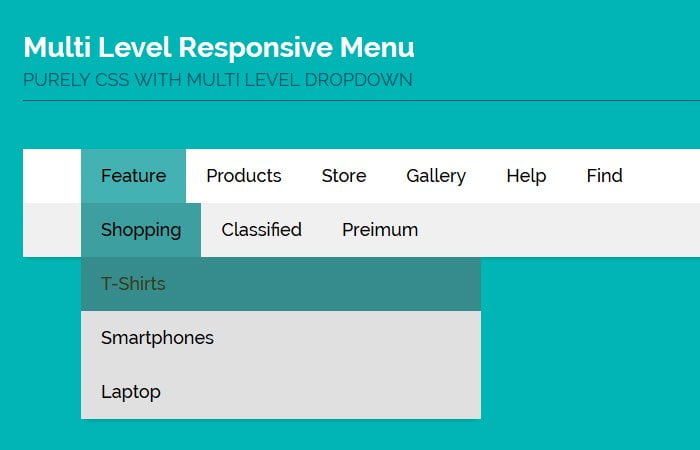
Các vấn đề thường gặp và cách khắc phục
Trong quá trình tạo menu, bạn có thể sẽ gặp phải một vài lỗi phổ biến. Đừng lo lắng, hầu hết chúng đều có cách giải quyết khá đơn giản.
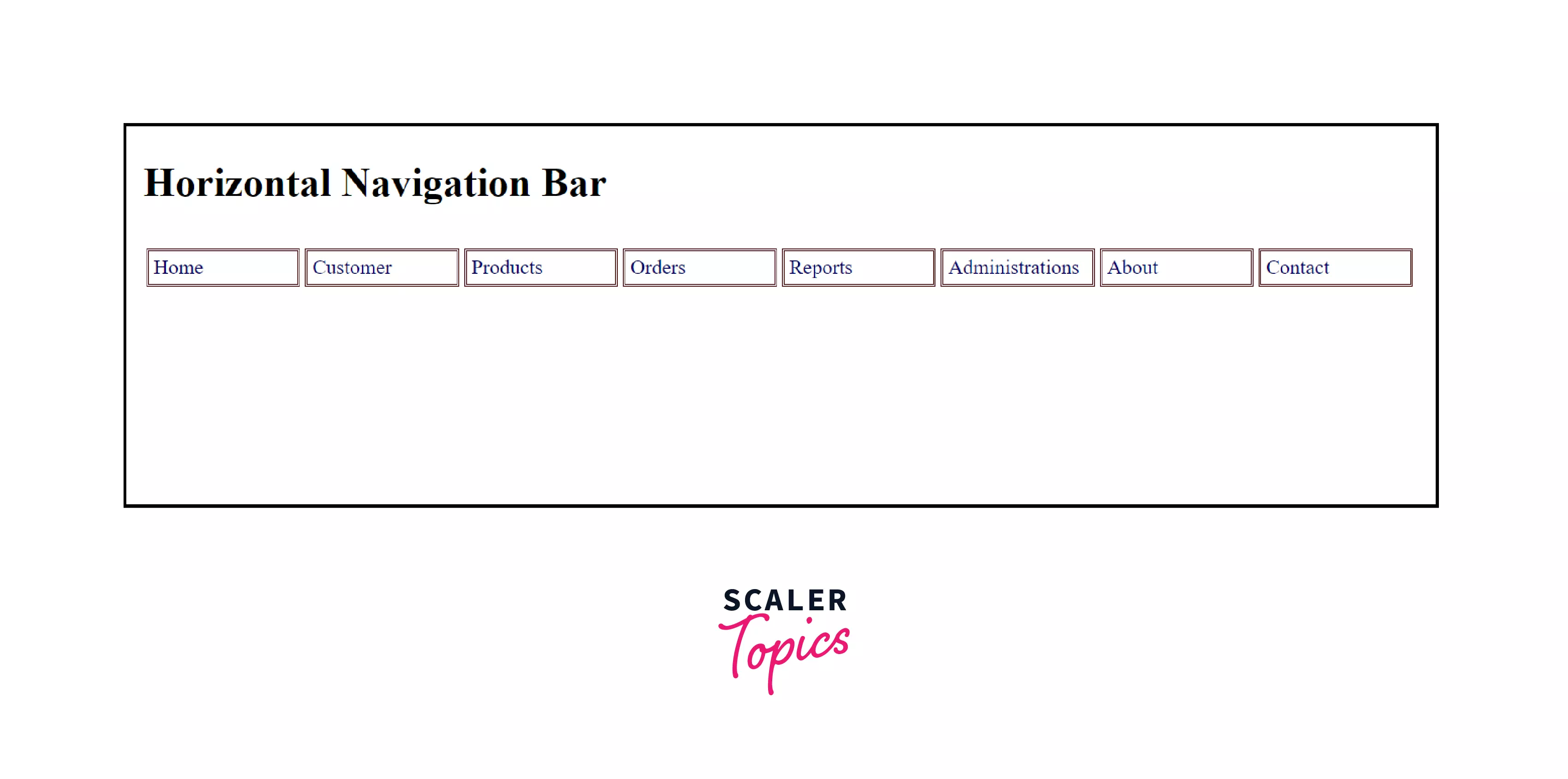
Menu không căn đều hoặc bị xuống dòng không đúng chỗ
Đây là một trong những vấn đề phổ biến nhất. Nguyên nhân thường là do tổng chiều rộng của các mục menu lớn hơn chiều rộng của vùng chứa, hoặc do một từ trong mục menu quá dài và không thể ngắt dòng.
Để khắc phục, trước tiên hãy kiểm tra lại các thuộc tính width, padding, margin của bạn. Nếu bạn đang sử dụng Flexbox, hãy đảm bảo rằng bạn chưa đặt flex-wrap: wrap; nếu không muốn menu xuống dòng. Một thuộc tính hữu ích khác là white-space: nowrap; áp dụng cho các mục <li> hoặc <a> để ngăn văn bản tự động xuống dòng. Đồng thời, hãy kiểm tra xem vùng chứa <ul> hoặc <nav> có đủ không gian để chứa tất cả các mục menu hay không. Công cụ lập trình viên của trình duyệt (Developer Tools) sẽ là người bạn đồng hành đắc lực giúp bạn kiểm tra các giá trị này. Ngoài ra, bạn cũng có thể tham khảo các kỹ thuật Căn giữa css để xử lý bố cục chính xác hơn.
Hiệu ứng hover không hoạt động hoặc gây lỗi giao diện
Đôi khi, bạn đã viết CSS cho hiệu ứng :hover nhưng nó lại không hoạt động như mong đợi. Nguyên nhân phổ biến nhất là do độ ưu tiên (specificity) trong CSS. Có thể có một quy tắc CSS khác với bộ chọn (selector) cụ thể hơn đang ghi đè lên quy tắc :hover của bạn.
Ví dụ, một quy tắc như nav ul li a sẽ có độ ưu tiên cao hơn là a:hover. Để giải quyết, hãy làm cho bộ chọn :hover của bạn cụ thể hơn, ví dụ: nav ul li a:hover. Một nguyên nhân khác có thể là bạn đã áp dụng padding cho <li> thay vì <a>. Điều này tạo ra một vùng trống xung quanh văn bản liên kết không thuộc về thẻ <a>, và do đó hiệu ứng hover sẽ không được kích hoạt ở khu vực đó. Luôn đặt padding và các hiệu ứng trực tiếp trên thẻ <a> để đảm bảo vùng tương tác nhất quán và hiệu ứng hoạt động chính xác. Tìm hiểu bổ sung về cách sử dụng Css là gì và áp dụng hợp lý.
Các best practices khi tạo menu ngang trong HTML CSS
Để xây dựng một menu không chỉ đẹp mà còn bền vững, dễ bảo trì và tối ưu, hãy ghi nhớ những nguyên tắc thực hành tốt nhất sau đây.
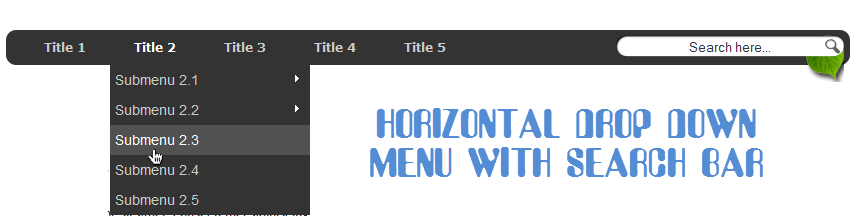
- Luôn dùng cấu trúc HTML chuẩn, semantic: Bắt đầu với nền tảng
<nav>, <ul>, <li>, <a>. Cấu trúc này không chỉ rõ ràng cho bạn mà còn cho cả trình duyệt và các công cụ tìm kiếm.
- Ưu tiên Flexbox cho tính linh hoạt và dễ tùy chỉnh: Flexbox là công cụ hiện đại, mạnh mẽ và được tạo ra để giải quyết các bài toán về layout như menu. Nó giúp việc căn chỉnh, phân bổ không gian trở nên đơn giản hơn rất nhiều. Xem thêm bài viết Css là gì để hiểu sâu hơn.
- Tránh dùng Float nếu không cần thiết: Float là một công nghệ cũ hơn và thường gây ra các vấn đề về layout khó gỡ lỗi. Hãy chỉ sử dụng nó khi bạn thực sự cần hoặc để hỗ trợ các trình duyệt rất cũ.
- Kiểm tra tương thích responsive với nhiều thiết bị: Đừng chỉ thiết kế cho màn hình của bạn. Hãy sử dụng công cụ Developer Tools của trình duyệt để kiểm tra giao diện trên các kích thước màn hình phổ biến, từ điện thoại, máy tính bảng đến máy tính để bàn. Điều này liên quan mật thiết đến Thiết kế giao diện web chuẩn và Responsive web design.
- Tối ưu hiệu suất CSS: Tránh lạm dụng các hiệu ứng phức tạp hoặc hoạt ảnh sử dụng nhiều tài nguyên. Sử dụng
transition cho các thuộc tính nhẹ như background-color, color, opacity để đảm bảo hoạt ảnh mượt mà.
- Không bỏ qua trải nghiệm người dùng (UX): Đảm bảo vùng nhấp chuột đủ lớn (sử dụng
padding trên thẻ <a>), độ tương phản màu sắc tốt để dễ đọc, và có phản hồi rõ ràng khi người dùng tương tác (hiệu ứng hover, active). Tìm hiểu thêm về Typography là gì giúp nâng cao chất lượng giao diện.
Kết luận
Qua bài viết này, chúng ta đã cùng nhau đi qua một hành trình chi tiết để xây dựng một menu ngang chuyên nghiệp bằng HTML và CSS. Từ việc thiết lập cấu trúc HTML ngữ nghĩa, sử dụng CSS để biến danh sách dọc thành hàng ngang, cho đến việc áp dụng Flexbox để căn chỉnh linh hoạt và tùy chỉnh menu cho các thiết bị di động, bạn đã được trang bị đầy đủ kiến thức cần thiết.
Tạo menu là một trong những kỹ năng cơ bản nhưng cực kỳ quan trọng đối với bất kỳ ai làm việc với giao diện web. Đừng ngần ngại thực hành và thử nghiệm với nhiều kiểu căn chỉnh, màu sắc và hiệu ứng khác nhau để tìm ra phong cách phù hợp nhất cho dự án của mình. Bùi Mạnh Đức hy vọng rằng với những hướng dẫn chi tiết trong bài viết, bạn có thể tự tin áp dụng để cải thiện và làm đẹp cho các website của mình.
Nếu bạn muốn tìm hiểu sâu hơn, hãy tiếp tục khám phá về CSS Grid, các hiệu ứng nâng cao với pseudo-elements, hoặc cách dùng Javascript là gì để tạo ra các menu tương tác phức tạp hơn. Chúc bạn thành công trên con đường chinh phục thế giới lập trình web!